Vill du rensa och återställa miniatyr cachen i Windows 10? Har du problem med miniatyrbilder? I den här guiden kommer vi att se alla sätt där ute för att rensa och återställa miniatyrcache i Windows 10.
Vad är en miniatyr cache?
Thumbnail cache är inget annat än en kopia av alla dina dokument, bilder och videominiatyrer som är lagrade i en fil. Windows 10 genererar och håller en kopia av miniatyrer för alla dokument, video och bilder på datorn så att de kan visas utan förseningar när du öppnar en mapp med en av den miniatyrbildade visningen.
Med andra ord, när du öppnar en mapp som innehåller videor, dokument och bilder i miniatyrbildsunderstöd, använder Windows miniatyrer som sparats i miniatyrbufferten istället för att generera dem. Dessa miniatyr cachefiler hjälper Windows miniatyrbilder direkt utan dröjsmål.
I Windows 10 lagras miniatyr cachefiler under C: \ Users \ UserName \ AppData \ Local \ Microsoft \ Windows \ Explorer. När du har navigerat till ovanstående plats måste du avmarkera alternativet märkt Visa dolda operativsystemfiler samt visa dolda filer och mappar.

Om Windows 10 inte korrekt visar miniatyrer för en eller flera filer eller om miniatyrerna är korrumperade, bör rensning av miniatyrbildens cache lösa problemet.
3 sätt att rensa miniatyr cacheminne i Windows 10
Metod 1 av 3
Rensa miniatyr cacheminnan med Diskoprydning
Steg 1: Skriv diskrening i Start-menyn eller Aktivitetsfältets sökrutan och tryck sedan på Enter-tangenten för att öppna Diskrensningsverktyget.
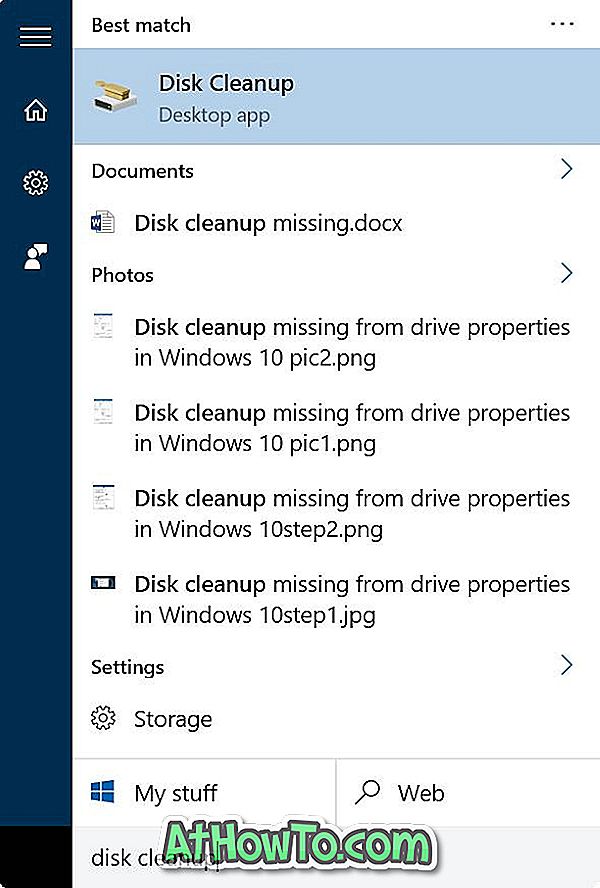
Steg 2: Välj drivrutinsskärmen genom att välja din systemdriven enhet (den enhet där Windows 10 är installerad) och klicka sedan på OK-knappen.

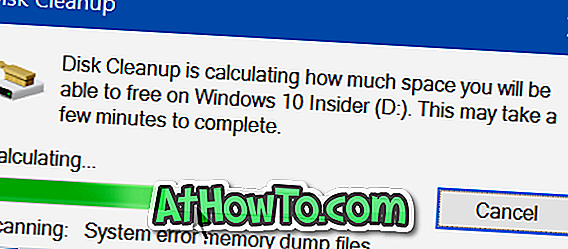
Steg 3: När du ser följande dialogruta väljer du ENDAST Miniatyrer och sedan på OK-knappen för att radera miniatyrcachen.
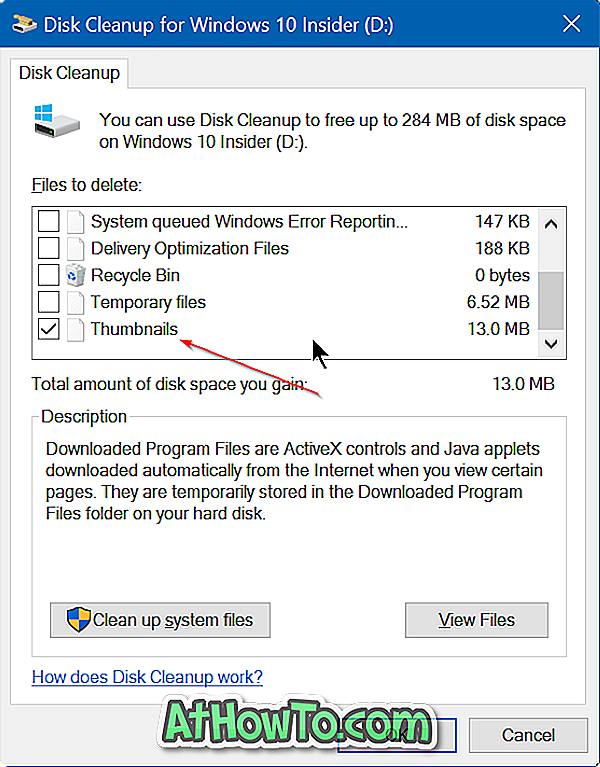
Genom att klicka på OK visas följande dialogruta för bekräftelse. Innan du klickar på Ja-knappen, kontrollera att du bara har valt Miniatyrer för att undvika dataförlust. Det är allt!
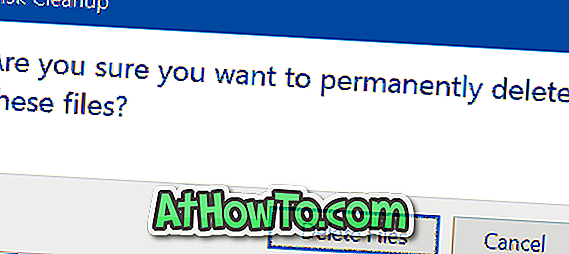
Windows genererar automatiskt nya miniatyrer när det behövs.
Metod 2 av 3
Rensa miniatyr cacheminnet med ett tredjepartsprogram
Det finns många gratis verktyg runt för att hitta och ta bort miniatyr cachefiler. En av dem är Thumbnail Database Cleaner.
Använda Thumbnail Database Cleaner för att rensa miniatyrfiler
Steg 1: Hämta Thumbnail Database Cleaner från den här sidan.
Steg 2: Installera och kör programmet. Klicka på bläddringsknappen och välj sedan enheten där Windows 10 är installerat.
Steg 3: Klicka på Start sökknappen för att börja hitta miniatyr cachefiler.
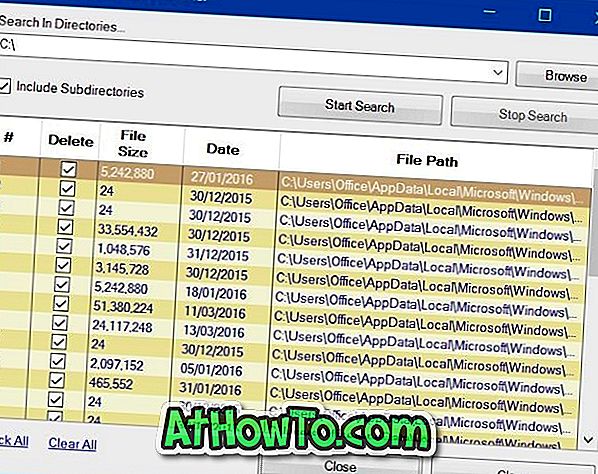
Steg 4: Välj alla miniatyrfiler och klicka sedan på Rensa- knappen. Det är allt!
Metod 3 av 3
Använd kommandotolken för att rensa miniatyrcachen
Liksom andra filer kan även miniatyr cachefiler raderas med kommandotolken. Medan du kan använda ovan nämnda metoder för att rensa miniatyrcache, kan du behöva använda kommandotolken för samma jobb.
Steg 1: Stäng alla pågående program. Var noga med att stänga File Explorer också.
Steg 2: Högerklicka på Start-knappen och klicka sedan på Kommandotolk (Admin) . Klicka på Ja-knappen när du ser UAC-prompten.
Steg 3: I kommandotolkningen skriver du följande kommando och trycker på Enter-tangenten.
cd / d% userprofile% \ AppData \ Local \ Microsoft \ Windows \ Explorer
Steg 4: Skriv attrib -h thumbcache _ *. Db och tryck sedan på Enter-tangenten.
Steg 5: Slutligen skriv del thumbcache _ *. Db och tryck sedan på Enter-tangenten för att radera alla miniatyrbuffertfiler.
Starta om datorn en gång för att slutföra operationen.
Och om miniatyrer inte visas, vänligen se till att våra miniatyrer inte visas i Guide 10 Filutforskare.














